ایجاد محدودیت در آپلود بر اساس نوع و سایز فایل
یک Policy که به منظور محدودیت در آپلود فایل ایجاد شده است موارد زیر را انجام می دهد:
- ایجاد محدودیت در آپلود فایل بر اساس نوع و سایز فایل.
- اسکن فایل های آپلود شده جهت پاکسازی ویروس و Trojan های احتمالی.
- ارائه ی فایل های آپلود شده به FortiSandbox جهت ارزیابی و تولید Attack Log Message برای آن دسته از فایل هایی که توسط FortiSandbox به عنوان یک تهدید شناسایی شده اند.
ایجاد محدودیت در آپلود فایل بر اساس نوع و سایز فایل
شناسایی و ایجاد محدودیت در آپلود فایل ها، بوسیله ی اسکن کردن درخواست بر اساس Header های Content-Type و Content-Length انجام می پذیرد. این درخواست ها از روش های HTTP PUT و HTTP POST استفاده می کنند.
به عنوان مثال اگر بخواهید تنها به فایل هایی با فرمت خاص مثلا فایل هایی با فرمت MP3 ،PDF ،GIF و JPG اجازه ی آپلود شدن در سایت زیر را بدهید:
http://www.example.com/upload.php
باید یک Policy از نوع File Upload Restriction ایجاد کنید. این Policy شامل Rule هایی که تنها فرمت های فوق را تعریف می کنند، می شود. زمانی که دستگاه FortiWeb یک HTTP PUT Request یا HTTP POST Request را برای http://www.example.com/upload.php در یافت می کند، تنها فایل هایی با فرمت های فوق جهت آپلود شدن مجاز شناخته می شوند.
تنظیمات مربوط به ایجاد یک File Upload Restriction Policy
- از منوی سمت چپ به مسیر Web Protection > Input Validation > File Upload Restriction رفته و از نوار بالای صفحه بر روی گزینه ی File Restriction Upload Rule کلیک کرده و در ادامه گزینه ی Create New را انتخاب کنید.
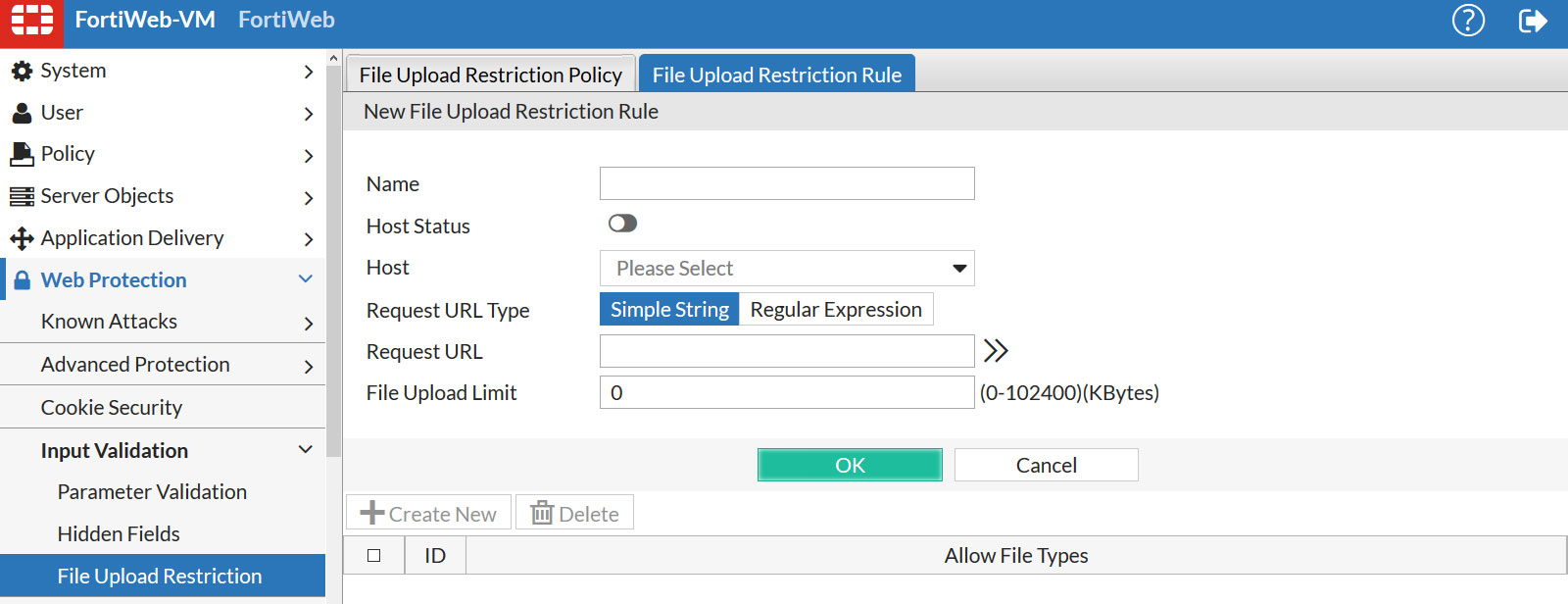
نکته:
- برای فیلد Name یک نام منحصر بفرد انتخاب کرده تا در دیگر بخش های تنظیمات
بتوانید به راحتی از آن استفاده کنید. در انتخاب نام مورد نظر از Space یا
کاراکتر های خاص استفاده نکنید. همچنین حداکثر طول این نام باید 35 کاراکتر
باشد.
- Host Status: اگر قصد دارید این Upload Restriction Rule تنها بر روی درخواست
هایی که به سمت یک Host خاص فرستاده می شود، اعمال شود این گزینه را فعال
کنید.
- Host: برای این فیلد نام یک Host یا یک IP Address یک Host را وارد
کنید. این نام
با
مقدار فیلد Host مربوط به یک درخواست مقایسه و در صورت Match شدن Upload Restriction Rule اجرا می شود. این فیلد تنها در صورتی که گزینه ی
Host
Status
فعال باشد قابل تنظیم می باشد.
- Request URLType: توسط این گزینه الگوی مورد نظر خود را برای فیلد Request URL مشخص
خواهید کرد. در صورت انتخاب Simple String باید URL را به صورت کامل یا
قسمتی از آن را عینا وارد کنید و در صورت انتخاب Regular Expression باید
یک الگو را در فیلد Request URL وارد کنید. در واقع Regular
Expression ترکیبی از علامت ها و کاراکتر ها می باشد که الگویی را جهت
جستجوی URL فراهم می کند. در نتیجه اگر قسمتی از URL شامل این الگو شود
عملیات Match شدن انجام و Rule فوق بر روی Request اعمال می شود. به عنوان
مثال با انتخاب گزینه ی Simple String شما می توانید الگوی cart.php/ را به عنوان Request URL و یا با انتخاب گزینه ی Regular Expression شما می توانید الگوی ^/*.php را به عنوان Request URL در نظر بگیرید. توجه شود که که در صورت انتخاب گزینه ی Simple String الگویی که در نظر می گیرید باید با کاراکتر / شروع شود.
- File Upload Limit: توسط این فایل ماکزیمم سایز مجاز برای یک فایل جهت آپلود شدن را بر حسب کیلو بایت مشخص می کنید. این فیلد را می توانید از 0 تا 102400 کیلو بایت مقدار دهی کنید.
- در ادامه بر روی گزینه ی OK کلیک کرده و گزینه ی Create New را انتخاب کنید.

نکته:
در قسمت File Types فرمت های مجاز برای یک فایل جهت آپلود شدن را انتخاب کرده و به قسمت Allow Files Types اضافه کنید.
- بر روی گزینه ی OK کلیک کرده و در ادامه از منوی سمت چپ به مسیر Web Protection > Input Validation > File Upload Restriction رفته و از نوار بالای صفحه بر روی گزینه ی File Upload Restriction Policy کلیک کرده و گزینه ی Create New را انتخاب کنید.
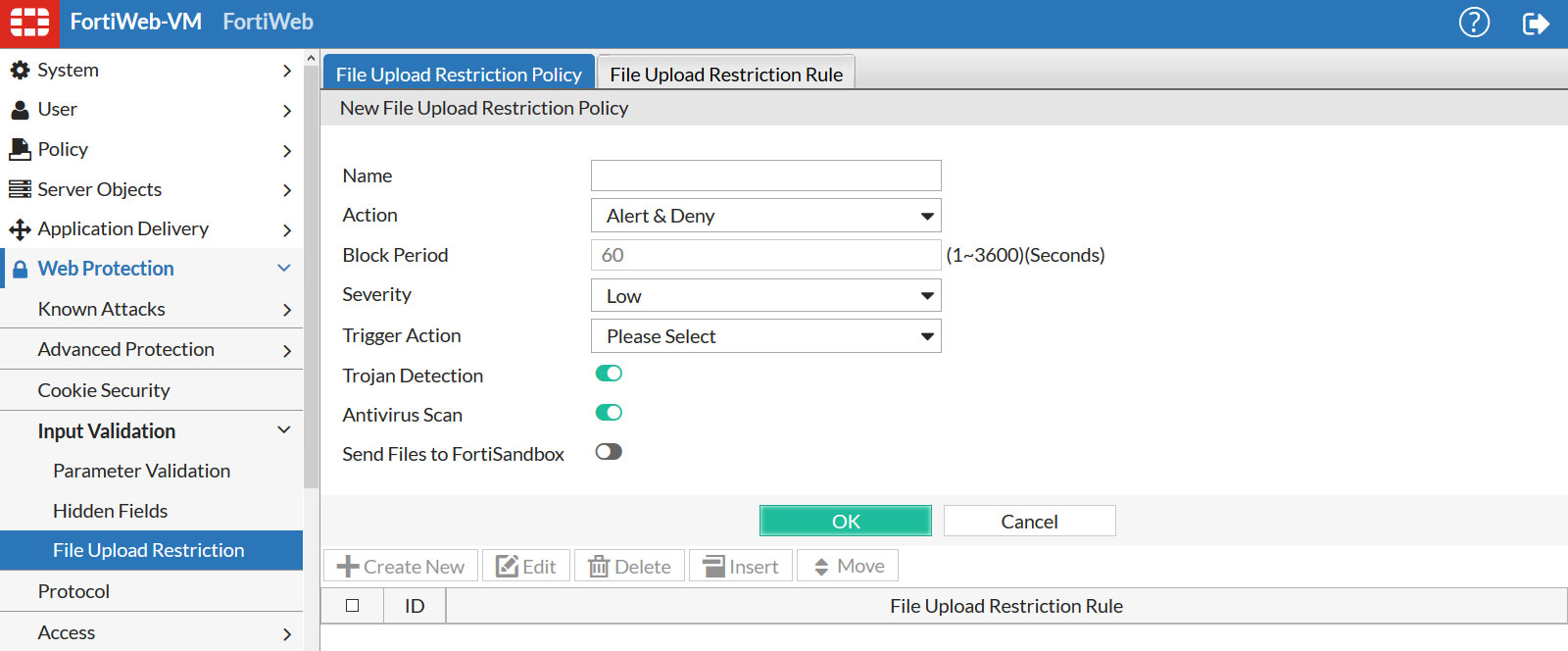
نکته:
- برای فیلد Name یک نام منحصر بفرد انتخاب کرده تا در دیگر بخش های تنظیمات
بتوانید به راحتی از آن استفاده کنید. در انتخاب نام مورد نظر از Space یا
کاراکتر های خاص استفاده نکنید. همچنین حداکثر طول این نام باید 35 کاراکتر
باشد.
- توسط فیلد Action می توانید تعیین کنید که دستگاه FortiWeb چه
اقدامی را در هنگام تشخیص یک Violation انجام دهد. این فیلد دارای گزینه
های زیر می باشد:
- Alert: با انتخاب این گزینه درخواست مربوطه پذیرفته شده و یک Alert Email و یا Log Message تولید می شود.
- Alert & Deny: با انتخاب این گزینه درخواست مربوطه بلاک شده و یک Alert Email و یا Log Message تولید می شود.
- Period Block:
با انتخاب این گزینه درخواست های بعدی از سمت این کاربر برای مدت زمانی
مشخص بلاک می شود. در این مورد شما باید فیلد Block Period را نیز مقدار
دهی کنید.
- برای فیلد Block Period باید مدت زمانی که درخواست های بعدی از سمت
کاربر مربوطه بلاک می شود را تعیین کنید. این فیلد تنها در صورتی که
گزینه ی Period Block را برای فیلد Action انتخاب کنید قابل مقدار
دهی می باشد. مقدار مجاز برای این فیلد از 1 تا 3600 ثانیه می باشد. مقدار
پیش فرض برای این فیلد 1ثانیه می باشد.
- زمانی که یک Violation در Log ثبت می شود، هر Log Message شامل یک
فیلد به نام Severity Level می شود. توسط گزینه ی Severity می توانید
تعیین کنید که دستگاه FortiWeb کدام Severity Level را در زمان وقوع یک
Violation استفاده کند. گزینه های موجود برای Severity Level به قرار
زیر می باشد:
- Low
- Medium
- High
مقدار پیش فرض برای این گزینه Low می باشد.
- توسط فیلد Trigger Action مشخص خواهید کرد هنگامی که یک Log و یا Alert
Email در رابطه با یک Violation ایجاد می شود، دستگاه FortiWeb از کدام
Trigger استفاده کند. به عنوان مثال شما می توانید FortiAnalyzer را به عنوان Trigger انتخاب کنید.
- Trojan
Detection: جهت اسکن فایل بمنظور مقابله با Trojans ،Viruses ،Malware و Greyware این گزینه را فعال کنید. همچنین باید یک File Upload Restriction
را در هنگام فعال کردن Antivirus Scan پیکر بندی کنید.
- Antivirus
Scan: جهت اسکن فایل بمنظور مقابله با Viruses ،Malware و Greyware این
گزینه را فعال کنید. هکرها اغلب HTTP Header را تغییر می دهند
بنابراین فیلد Content-Type نوع فایل را مجاز اعلام می کند در صورتی که کد
مربوطه در واقع نشان دهنده ی یک ویروس می باشد. با فعال کردن این گزینه
اطمینان حاصل خواهد شد که درخواست واقعا شامل همان نوع فایلی است که توسط
فیلد Content-Type مشخص گردیده یا خیر.
- Scan Uploaded Files with
FortiSandbox: با فعال کردن این گزینه فایل هایی که بر اساس نوع و سایزشان
با Rule فوق Match شده اند، جهت ارزیابی به FortiSandbox فرستاده می
شوند. اگر گزینه ی Antivirus Scan فعال شده باشد و دستگاه FortiWeb یک
ویروس را شناسایی کند، فایل مربوطه دیگر به سمت FortiSandbox فرستاده
نخواهد شد.
- در ادامه بر روی گزینه ی OK کلیک کرده و گزینه ی Create New را جهت اضافه کردن Rule هایی که در مرحله قبل ایجاد کردید، انتخاب کنید.

نکته:
توسط فیلد File Upload Restriction Rule می توانید Rule هایی که در مرحله ی قبل ایجاد کردید را به Policy فوق اضافه کنید.
- جهت اعمال policy فوق، آن را در یک Inline Protection Profile و یا Offline Protection Profile انتخاب کنید.
